Почему телефон быстро разряжается, как продлить срок работы телефона
Если заряд батареи истощается за несколько часов, существует риск остаться без связи в самый неподходящий момент. В чём причина проблемы и как продлить время работы телефона от аккумулятора?
Алла Мельниченко
Современный телефон не только связывает с коллегами, родными и друзьями – мы смотрим в нём фильмы и клипы, слушаем музыку, играем в игры, общаемся в соцсетях и даже работаем удалённо. Одна из нередких проблем, с которыми сталкиваются пользователи смартфонов – быстрая потеря заряда аккумулятором. Иногда устройство, которое заряжалось несколько часов, разряжается за 2-3 часа и выключается в самый неподходящий момент.
Содержание статьи
Основные причины быстрой потери заряда телефоном:
- Высокая яркость экрана.
- Постоянно активные беспроводные сервисы.
- Включенный модуль GPS.
- Мобильные игры.

- Частые перезагрузки устройства.
- Вредоносные программы.
Меры против быстрой разрядки телефона
Уменьшите яркость экрана
Проблема быстрой потери заряда может скрываться в установленной на 80-100% яркости дисплея. Конечно, работа с тусклым экраном неудобна, но в большинстве случаев для комфорта вполне достаточно 50% яркости. Чтобы изменить яркость, нужно пройти в меню «Настройки», в элементе «Экран» выбрать уровень яркости, который вас устраивает. Некоторые смартфоны имеют автоматическую регулировку яркости экрана – рекомендуем активировать эту функцию.
Отключите автоматическую ориентацию экрана
Автоматическое переключение дисплея с горизонтального на вертикальный формат требуется сравнительно редко, однако постоянная активность этой функции расходует немало энергии.
Деактивируйте беспроводные сервисы
Нередко GPRS, Wi-Fi и Bluetooth, оставаясь активными после использования, тратят заряд телефона в фоновом режиме. Даже если они не используются в данный момент и не передают никакой информации, их работа продолжает разряжать аккумулятор. Если несколько сервисов активны одновременно, это может привести к разрядке телефона за 2-3 часа.
Даже если они не используются в данный момент и не передают никакой информации, их работа продолжает разряжать аккумулятор. Если несколько сервисов активны одновременно, это может привести к разрядке телефона за 2-3 часа.
Отключите модуль GPS
Навигационные приложения стали неотъемлемой частью каждого смартфона – мы активно используем карты, приложения городского транспорта и такси, камеру, игры с дополненной реальностью. Отключение функции геолокации заметно снижает расход энергии.
Ограничьте мобильные игры
Игры для смартфонов популярны не менее вариантов для персональных компьютеров и специальных консолей. Тем не менее, стоит помнить, что такие приложения задействуют большой объем памяти телефона и быстро расходуют батарею. Даже с новым аккумулятором смартфон не может поддерживать игры активными дольше нескольких часов. Запуская игру, подумайте, где и когда вы перезарядите устройство.
Реже перезагружайте телефон
Срок службы аккумулятора мобильного устройства значительно сокращается из-за частых перезагрузок. Это ресурсоемкий процесс, который быстро истощает батарею. Попытайтесь выключать и включать смартфон как можно реже.
Удалите вирусы и другие вредоносные программы
Шпионский софт и вирусы могут расходовать большую часть заряда аккумулятора. Чтобы предотвратить это, установите антивирус и регулярно проверяйте смартфон.
Исключите проблемы, создаваемые установленными приложениями
Если вы уверены, что вышеизложенные факторы не могут быть причиной быстрой разрядки смартфона, обратите пристальное внимание на используемые вашим устройством программы. Часто одна или несколько из них могут тратить заряд, находясь в режиме постоянной готовности.
Важное о зарядке телефона
Помните, что не стоит каждый раз заряжать телефон до отметки 100% — специалисты утверждают, что наиболее эффективным будет держаться в интервале 30-80% и регулярно подзаряжать устройство. Если аккумулятор смартфона служит год и долее — проконсультируйтесь у специалиста, не пора ли заменить батарею.
А ваш телефон долго держит заряд?
Фото: Legion-media
Почему за ночь разряжается аккумулятор на телефоне Samsung и других, на Android быстро садится батарея
При массе своих замечательных характеристик у многих известных марок смартфонов есть, так сказать, «ахиллесова пята»: они быстро разряжаются. Аккумулятор на телефоне может разрядиться за ночь. Можно ли с этим бороться и как?
Содержание
- Сколько смартфон должен работать без подзарядки
- Неисправный телефон и старая батарея: можно ли продлить срок работы без подзарядки
- Почему быстро садится батарея у нового и исправного устройства
- Простые, но эффективные способы продления срока работы смартфона
- Уменьшение уровня яркости экрана
- Отключение функции постоянно включенного экрана
- Отключение режима «Двойной SIM для интернета»
- Остановка автоматического обновления системы
- Удаление лишних виджетов с экрана
- Уменьшение фоновой активности приложений
- Отключение вибрации для уведомлений и вызовов
- Что делать, если ничего не помогло
Сколько смартфон должен работать без подзарядки
Каждая полезная функция мобильного телефона увеличивает нагрузку на его аккумулятор.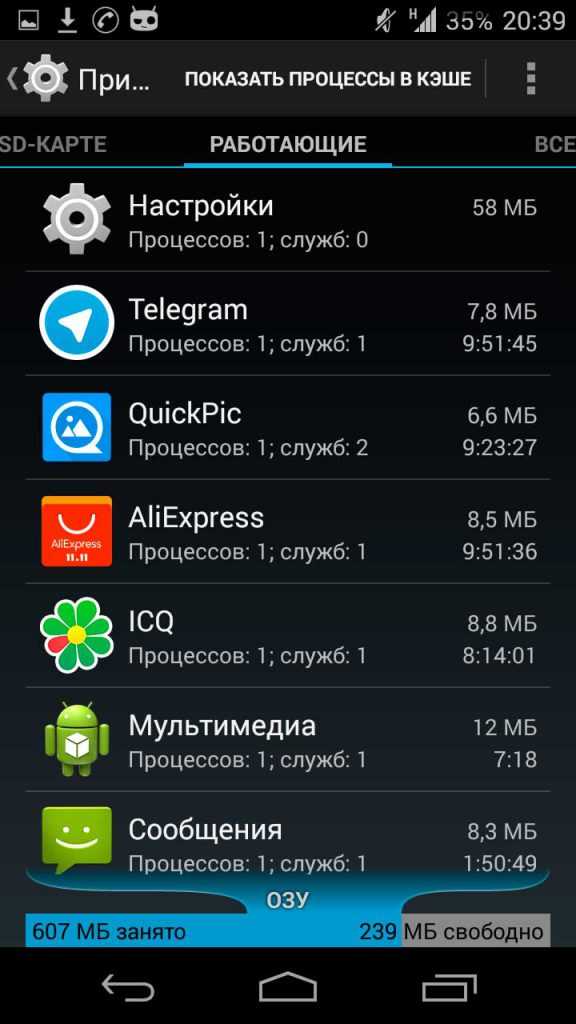 Со среднестатистической емкостью аккумуляторной батареи, составляющей около 3000 миллиампер-час и выше, при активном использовании гаджета одной «порции» заряда хватает на 10–12 часов, а если перевести его в режим ожидания вызовов, то дня на полтора-два работы.
Со среднестатистической емкостью аккумуляторной батареи, составляющей около 3000 миллиампер-час и выше, при активном использовании гаджета одной «порции» заряда хватает на 10–12 часов, а если перевести его в режим ожидания вызовов, то дня на полтора-два работы.
Неисправный телефон и старая батарея: можно ли продлить срок работы без подзарядки
Умельцы советуют такие способы «поддержки» работы аккумулятора.
- Восстановить работу батареи можно с помощью прибора «Аймакс В6» и мультиметра. Для этого:
- если существует такая возможность, батарею извлекают из телефона и проверяют «выходное» напряжение.
- Если прибор показывает 2,6 вольта, этого маловато, поэтому надо выставить следующий режим: силу тока в один ампер и напряжение, равное 3,7 вольта.
- По инструкции батарею подключают к прибору.
- Когда показатель напряжения на экране покажет нужную величину, можно считать, что процедура восстановления завершена.
- Этот вариант не всегда оправдывает себя, но тем не менее, если телефон уж совсем «на ладан дышит», то попробовать можно.

- Элемент питания достают из корпуса.
- Заворачивают его в полиэтиленовый пакетик и помещают в морозилку часов на 12.
- После этого дают батарее отогреться при квартирной температуре.
- Тщательно вытирают салфеткой и устанавливают в смартфон.
Не исключено, что это на какое-то время вернет гаджет к жизни.
Совет! Лучше привыкнуть к мысли, что у всех современных аккумуляторов срок действия ограничен, и потеря емкости является естественным процессом.
Почему быстро садится батарея у нового и исправного устройства
Почему телефон быстро разряжается? Основных причин несколько.
- В первую очередь это наличие потребляющих много энергии операционных систем и ресурсоемких вспомогательных программ.
- Быстро терять энергозапас может изношенный аккумулятор.
- Современные аккумуляторы плохо переносят как холод, так и жару. Лучше не превышать температурных пределов.
- Сильная, 100%-ная, яркость экрана способна «съесть» батарейкину энергоемкость.

- Наличие ресурсоемких функций типа Bluetooth, NFC, Wi-Fi.
- Нестабильность сотовой связи. В поисках ускользающей сети батарея разряжается моментально.
- Игнорируя предупреждающую информацию браузера о правилах безопасности, пользователь рискует заразить свой смартфон «прожорливыми» вирусами.
Узнать о «самочувствии» батареи можно, набрав на Андроид: *#*#4636#*#*. В появившемся меню кликают на «Информацию о батарее» и получают все данные об элементе питания. Айфон же выдаст подобную информацию непосредственно в своих настройках.
Простые, но эффективные способы продления срока работы смартфона
Уменьшение уровня яркости экрана
Если смартфон активно используется, то это «съедает» солидную часть потребляемой аккумуляторной батареей энергии, иногда до 80 процентов. Что делать? В целях ее экономии надо освоить правильную настройку гаджета. Это касается и уровня яркости дисплея.
- Чтобы потребление энергии было ниже, рекомендуется автоматически регулировать яркость, если на мобильнике есть такая опция.
 В этом случае специальным датчиком анализируются «световые» условия, в которых работает телефон, и автоматически выставляется требуемая яркость.
В этом случае специальным датчиком анализируются «световые» условия, в которых работает телефон, и автоматически выставляется требуемая яркость. - Если автоматического регулятора нет, яркость выставляется вручную до того уровня, который нужен в привычных условиях, или выходя на ярко освещенную улицу, или в вечернюю пору.
- Также в его отсутствие можно обзавестись приложением «Яркость», который изменит уровень при одном прикосновении.
Отключение функции постоянно включенного экрана
Экран телефон включен постоянно по умолчанию. Чтобы его настроить, следует в меню кликнуть на «Настройки». В разных моделях «Самсунга» дальнейшие действия несколько отличаются. Так, на Galaxy S7 нажимается «Дисплей», а в S8 следует прокрутить вниз до надписи, оповещающей о «Блокировке экрана и безопасности», и нажать ее.
Меню прокручивается вниз до раздела «Всегда включенный дисплей». Справа имеется переключатель, которым нужно отключить экран.
Отключение режима «Двойной SIM для интернета»
Если смартфон снабжен двумя «симками», но одна из них не используется, лучше ее удалить. На поддержание соединения с мобильной сетью тратится энергия, и аккумулятор разряжается гораздо быстрее.
На поддержание соединения с мобильной сетью тратится энергия, и аккумулятор разряжается гораздо быстрее.
Совет! Не стоит оставлять в устройстве sim-карты, сетевые операторы которых отсутствуют в месте нахождения абонента в данный момент.
Остановка автоматического обновления системы
Это еще один полезный шаг в сторону экономии энергии.
- Зайдя в меню мобильного устройства, нажимают значок «Настройки».
- Выбирается строка «Об устройстве».
- В пункте «Обновление ПО» удаляют «галочку» «Автообновление».
После всего этого на номер будут приходить лишь уведомления о выходе новой версии прошивки с предложением ее самостоятельной установки.
Удаление лишних виджетов с экрана
Сократить потребление энергии можно, удалив с телефонного дисплея виджеты, которые практически не используются или используются весьма редко. Для этого надо прикоснуться к конкретному ярлычку на экране и, не отпуская, перетянуть к «Корзине».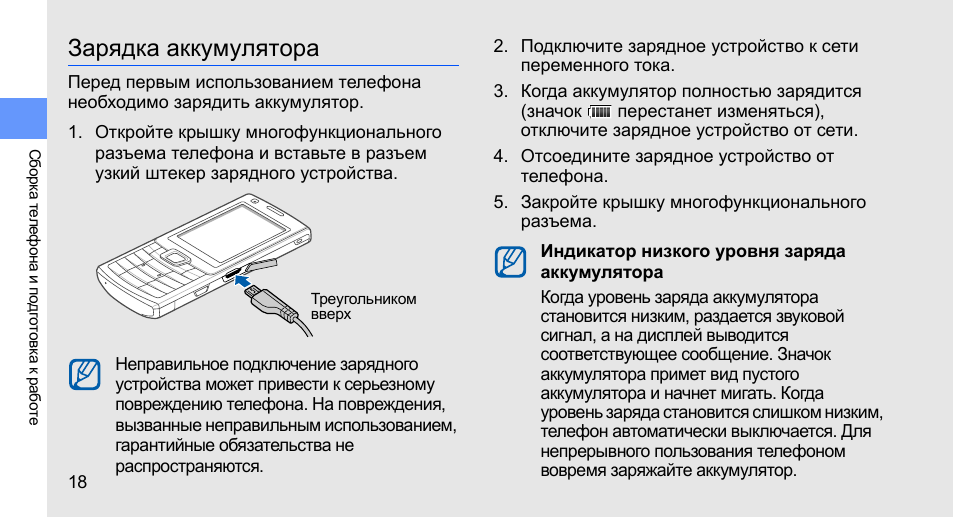
Для полного избавления от того или иного виджета следует просто удалить данное приложение. Вслед за этим автоматически исчезнет и ярлык.
Уменьшение фоновой активности приложений
Случается, что вроде как и отключил пользователь часть системных приложений, а они продолжают функционировать в состоянии фонового режима. Это касается в первую очередь картографических приложений или навигаторов. Отслеживать местоположение абонента ежеминутно вовсе не требуется, но от работы GPS и постоянного поиска батарея очень быстро разряжается, поэтому эту функцию разумнее отключить.
Совет! В местах, где наблюдается слабое покрытие сотовой сети или его вообще нет, рекомендовано использование режима «В самолете» (или «Автономного режима»), в котором мобильная сеть вообще отключается, и смартфон не тратит энергию впустую, чтобы ее найти.
Рекомендуется отключить также и приложения, использующие в фоновой активности ресурсов больше всего. Лидерами среди приложений – «растратчиков» энергии – являются Twitter и WhatsApp.
В этой же роли могут выступать и любые новостные или «погодные» приложения, которые подключены к сети интернет автоматически и регулярно обновляются, даже если ими не пользуются, но «вытягивают» из батареи много заряда.
Специалисты советуют сократить использование батареи переводом мобильного устройства в спящий режим, когда смартфон не используется. А на ночь или другое время покоя лучше вообще выключить телефон.
Любая отображаемая графика, будь то анимация, видео, игры, фото, усложняет работу процессора и графического чипа в телефоне, что вызывает и большее потребление аккумуляторного заряда.
Отключение вибрации для уведомлений и вызовов
Один из советов заключается в отключении или уменьшении частоты уведомлений в онлайн приложениях, не требующих частой синхронизации с сервером, а также в отключении вибрации.
На заметку! Любителям общения в соцсетях, постоянно получающим сообщения и уведомления, стоит помнить, что батарея в этом случае тоже быстро садится.
Что делать, если ничего не помогло
Если совсем не хватает стандартной батарейки, и телефон стал быстро разряжаться, лучше приобрести внешний аккумулятор, который будет работать в качестве переносной розетки. У них бывают разные размеры и емкости, и они обладают универсальностью. Работать с ними несложно.
- Сперва следует провести зарядку собственно внешнего аккумулятора.
- Затем к нему подключается мобильное устройство.
- Встроенная батарея телефона заряжается от внешнего аккумулятора.
Если телефон быстро разряжается, и не помог ни один из предложенных советов, стоит обратиться к услугам сервисного центра и заменить батарею.
В среднем аккумулятор, в зависимости от того, насколько интенсивно используется смартфон, способен прослужить от года до трех, а затем он постепенно лишается своей емкости с логичным уменьшением максимального заряда.
youtube.com/embed/NUatIBMIbA8?feature=oembed» frameborder=»0″ allow=»accelerometer; autoplay; clipboard-write; encrypted-media; gyroscope; picture-in-picture» allowfullscreen=»»>
Как вам статья?
Что разряжает аккумулятор вашего iPhone?
от Natasha Stokes, 19 января 2023 г.
в Телефоны и мобильные устройства, Мобильные приложения, Приложения для iPhone / iPad, Советы и инструкции, Tech 101 :: 33 комментария
Редакторы Techlicious независимо друг от друга проверяют продукты. Чтобы помочь поддержать нашу миссию, мы можем получать партнерские комиссионные от ссылок, содержащихся на этой странице.
Обновлено 19.01.2023 с рекомендациями для iOS 16 и iPhone 14.
Две вещи, которые вызывают наибольшую разрядку батареи в вашем iPhone, — это его экран и сотовая связь. Очевидно, вы знаете, когда активно используете свой телефон, но ваш iPhone часто выполняет задачи в фоновом режиме и даже подсвечивает ваш экран без вашего ведома. Например, ваш iPhone может использовать сотовые данные для проверки новых сообщений Instagram в вашей ленте, а затем включить экран, чтобы уведомить вас о новых сообщениях.
Например, ваш iPhone может использовать сотовые данные для проверки новых сообщений Instagram в вашей ленте, а затем включить экран, чтобы уведомить вас о новых сообщениях.
К счастью, оптимизация того, как и когда ваш iPhone выполняет задачи для устранения этих проблем, возможна. А немного зная о том, как вы используете свой iPhone и приложения, которые вы на нем запускаете, вы можете обуздать склонность вашего телефона к разрядке аккумулятора.
Узнайте, какие приложения потребляют больше всего энергии
Есть простой способ узнать, какие приложения потребляют больше всего энергии. Перейдите в «Настройки» > «Аккумулятор». Когда вы прокручиваете вниз, вы можете увидеть процент заряда батареи, использованный каждым приложением за последние 24 часа. Коснитесь вкладки «Последние 10 дней», чтобы получить более точное представление о том, какие приложения больше всего потребляют заряд батареи. Вам не нужно полностью прекращать использование этих приложений, чтобы сохранить заряд батареи, но знание того, что может разрядить вашу батарею, — это первый шаг к ее устранению.
Затем, нажав «Показать активность» в верхней части списка приложений, вы увидите, насколько сильно расходуется батарея из-за активного использования приложения по сравнению с тем, сколько батареи расходуется из-за приложения, работающего в фоновом режиме. Обратите особое внимание на использование в фоновом режиме — это приложения, которые незаметно разряжают вашу батарею.
Затем просмотрите все приложения, которым разрешено работать в фоновом режиме. Это нормально для приложений, в которых вы хотите получать оповещения в режиме реального времени (например, электронная почта или приложение для заказа такси), но многим второстепенным приложениям эта функция, вероятно, не нужна. Перейдите в «Настройки»> «Основные»> «Фоновое обновление приложения». Вы можете отключить все фоновые обновления приложений, обновить приложения только при подключении к Wi-Fi или вручную выбрать, какие приложения будут обновляться, когда вы их не используете.
Наконец, если вы используете бесплатные приложения с поддержкой рекламы, вы тратите немного больше энергии аккумулятора на загрузку и отображение рекламы.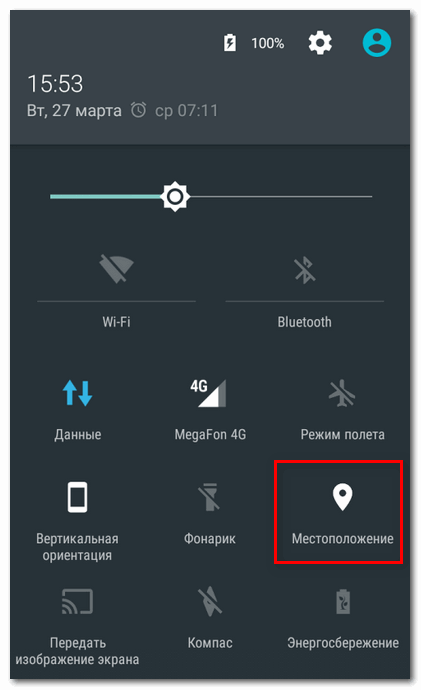 Если вам нравится приложение настолько, что вы используете его все время, почему бы не заплатить доллар или два, чтобы купить его, вместо того, чтобы заставлять свой телефон загружать рекламу каждый раз, когда вы открываете его? Поверьте нам: ваша батарея будет вам благодарна.
Если вам нравится приложение настолько, что вы используете его все время, почему бы не заплатить доллар или два, чтобы купить его, вместо того, чтобы заставлять свой телефон загружать рекламу каждый раз, когда вы открываете его? Поверьте нам: ваша батарея будет вам благодарна.
Ограничить потоковую передачу и загрузку
Загрузка большого количества данных не просто сжигает ваш месячный тарифный план; он также сжигает заряд батареи, поскольку ваш телефон загружает эти данные. Это означает, что любой, кто беспокоится о времени автономной работы, захочет избегать приложений, которые вызывают значительный расход данных.
Наиболее распространенными виновниками являются все, что транслирует видео или музыку: Netflix, Hulu, HBO Max, YouTube, TikTok, Spotify, Zoom и FaceTime. Некоторые сервисы, такие как Netflix и Spotify, позволяют загружать видео и музыку на телефон. Поэтому, если вы знаете, что останетесь без зарядного устройства, загрузите музыку и видео заранее.
Хотя текстовые сообщения электронной почты и сообщения в социальных сетях невелики, многие из них содержат большие фотографии и видеофайлы, а просмотр большого количества таких сообщений сокращает время работы от батареи.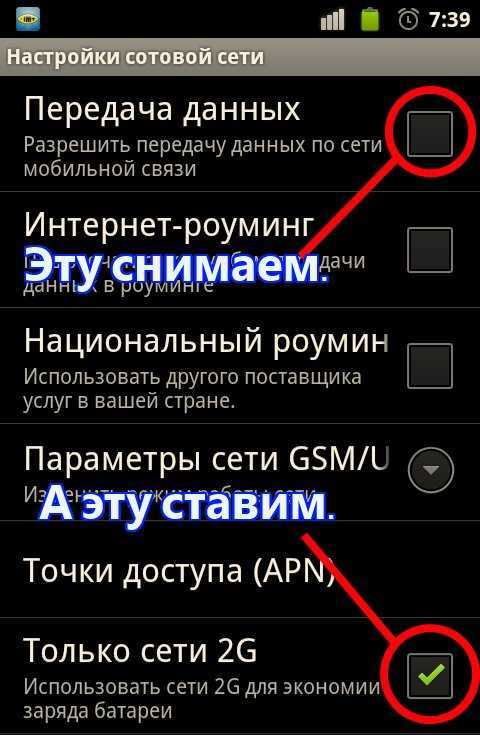 Поэтому, когда у вас ограниченный бюджет батареи, ограничьте время просмотра Facebook, Instagram, Snapchat и других сервисов и сайтов, интенсивно использующих изображения. А если вам нужно просто оставаться на связи, не загружайте фото и видео, пока батарея полностью не разрядится.
Поэтому, когда у вас ограниченный бюджет батареи, ограничьте время просмотра Facebook, Instagram, Snapchat и других сервисов и сайтов, интенсивно использующих изображения. А если вам нужно просто оставаться на связи, не загружайте фото и видео, пока батарея полностью не разрядится.
Не закрывайте приложения
Если вы думаете, что закрытие неиспользуемых приложений сэкономит заряд батареи, подумайте еще раз. Еще в 2016 году Крейг Федериги, старший вице-президент Apple по разработке программного обеспечения, развеял этот миф, заявив: «Для экономии заряда батареи просто не нужно закрывать приложения».
Правда в том, что ваш iPhone довольно хорошо справляется с многозадачностью без вашей помощи. Приложения, «работающие» в фоновом режиме, обычно на самом деле не работают — они заморожены, ожидая, когда вы снова запустите их. Единственными исключениями являются приложения, которые разработал для работы в фоновом режиме, например, в навигационных приложениях, дающих вам пошаговые инструкции, или в почтовом клиенте, отслеживающем новую почту.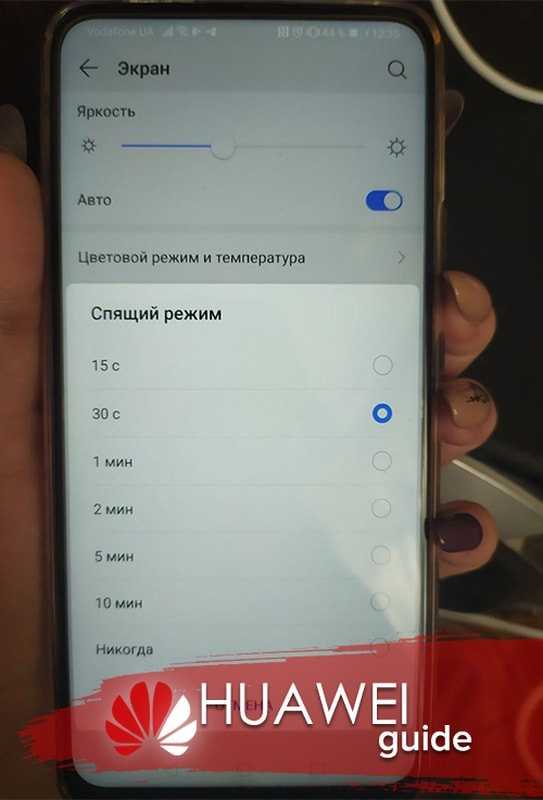
Однако есть и другие, более простые способы предотвратить сжигание батареи приложениями в фоновом режиме. Вы можете отключить уведомления, службу определения местоположения и фоновое обновление, что поможет минимизировать использование батареи приложением. Зачем закрывать приложения, если можно настроить некоторые параметры, и вам никогда не придется листать приложения, чтобы закрыть их?
Держите телефон лицевой стороной вниз
Когда уведомления разрешены на экране блокировки, экран iPhone будет загораться, когда они приходят, каждый раз расходуя заряд батареи. Но если вы держите телефон лицевой стороной вниз, телефон знает, и дисплей не включится. Это позволяет вам получать уведомления — без отвлечения внимания (и разрядки аккумулятора).
Держите телефон в прохладном, но не слишком холодном месте
Чрезмерный нагрев может повредить емкость аккумулятора и сократить время работы устройства без подзарядки. Очень холодные условия также могут повлиять на срок службы батареи, но это временное явление. Apple рекомендует не подвергать телефон воздействию температур ниже -4 градусов по Фаренгейту (-20 градусов по Цельсию) или выше 9 градусов.5 градусов по Фаренгейту (35 градусов по Цельсию). Когда ваш телефон слишком горячий или холодный, он может перестать заряжаться или даже вообще перестать работать.
Apple рекомендует не подвергать телефон воздействию температур ниже -4 градусов по Фаренгейту (-20 градусов по Цельсию) или выше 9 градусов.5 градусов по Фаренгейту (35 градусов по Цельсию). Когда ваш телефон слишком горячий или холодный, он может перестать заряжаться или даже вообще перестать работать.
Храните телефон при 50-процентной мощности
Если вы не планируете пользоваться телефоном какое-то время, Apple рекомендует выключать его после зарядки примерно наполовину. Разряженная батарея может перейти в состояние, которое Apple называет «глубокой разрядкой», что делает ее неспособной снова удерживать заряд. С другой стороны, выключение телефона более чем на несколько дней при 100-процентной зарядке аккумулятора также может повредить емкость аккумулятора и сократить срок его службы. Apple рекомендует включать телефон каждые шесть месяцев и следить за тем, чтобы он был заряжен на 50 процентов.
21 настройка, которую можно изменить для экономии заряда батареи iPhone
Есть много вещей, которые ваш телефон может делать, чтобы ускорить разрядку батареи. Вот некоторые распространенные виновники батареи и способы их отключения, если они вам не нужны.
Вот некоторые распространенные виновники батареи и способы их отключения, если они вам не нужны.
1. Уменьшите яркость экрана
Постоянное яркое освещение экрана может привести к значительной разрядке аккумулятора. Перейдите в «Настройки» > «Экран и яркость» и установите ползунок яркости на самый низкий уровень, который вам удобен. Для ежедневной экономии заряда батареи включите функцию «Автояркость» («Настройки» > «Универсальный доступ» > «Дисплей и размер текста» > «Автояркость»), чтобы iPhone автоматически регулировал яркость экрана в зависимости от окружающего освещения.
Если у вас более новый iPhone с OLED-дисплеем (iPhone X или новее), выбор темного (а не светлого) оформления для фона телефона также может значительно сэкономить энергию. Вы увидите наибольшую экономию от этого трюка, когда у вас включена яркость или вы используете телефон на улице в солнечный день и включена автояркость (которая увеличивает яркость, чтобы вы могли видеть дисплей). .
2.
 Установите автоматическую блокировку на 30 секунд.
Установите автоматическую блокировку на 30 секунд.Вы также можете уменьшить нагрузку на экран, настроив блокировку экрана телефона на максимально быстрое срабатывание, что сократит количество времени, в течение которого экран бесполезно горит. Перейдите в «Настройки» > «Экран и яркость» > «Автоблокировка». Мы рекомендуем выбрать наименьшее возможное время для максимального времени работы от батареи: 30 секунд.
3. Отключите функцию «Поднятие для пробуждения»
Функция «Поднятие для пробуждения» (доступна на iPhone 6s или новее) выводит телефон из спящего режима всякий раз, когда вы берете его в руки. Это удобно, но, как мы уже упоминали, включение экрана — это один из самых больших разрядов батареи вашего телефона — и если вы хотите включить его, нужно просто нажать кнопку. Отключите его, выбрав «Настройки» > «Экран и яркость», а затем выключив «Поднять для пробуждения».
4. Отключите уведомления
Хотя получать уведомления, когда приложение хочет вам что-то сообщить, удобно, это также означает, что ваш iPhone постоянно расходует заряд батареи, чтобы отслеживать действия приложения. Хуже того, уведомление на экране блокировки загорается на минуту, чтобы показать его вам — и, как мы отмечали выше, постоянное свечение экрана может привести к значительному расходу заряда батареи. Вы можете узнать, сколько энергии батареи расходуют ваши уведомления, проверив, какой процент заряда батареи занимает «Домой и экран блокировки» (перейдите в «Настройки»> «Батарея»).
Хуже того, уведомление на экране блокировки загорается на минуту, чтобы показать его вам — и, как мы отмечали выше, постоянное свечение экрана может привести к значительному расходу заряда батареи. Вы можете узнать, сколько энергии батареи расходуют ваши уведомления, проверив, какой процент заряда батареи занимает «Домой и экран блокировки» (перейдите в «Настройки»> «Батарея»).
Отключите уведомления для отдельных приложений в меню «Настройки» > «Уведомления». Когда вы впервые устанавливаете их, многие приложения хотят уведомить вас о обо всем — мы предлагаем отключить большинство этих уведомлений, чтобы вы получали только те уведомления, которые имеют значение.
Чтобы настроить уведомления для отдельных приложений, прокрутите список приложений и щелкните каждое приложение, чтобы увидеть, какие уведомления оно отправляет. Если они вам не нужны, переместите ползунок с зеленого на белый рядом с Разрешить уведомления, чтобы отключить их. Если вам нужны какие-либо уведомления, вы можете выбрать, следует ли воспроизводить звуки, отображать уведомления на экране блокировки и отображать баннер или оповещение, когда ваш телефон разблокирован. Мы рекомендуем отключить уведомления на экране блокировки для большинства приложений.
Мы рекомендуем отключить уведомления на экране блокировки для большинства приложений.
Чем меньше приложений отправляют вам уведомления, тем лучше будет время автономной работы.
Если вам нужно экономить заряд батареи только иногда, например, во время путешествий, вы можете настроить режим фокусировки, который ограничивает уведомления ограниченным числом приложений. Перейдите в «Настройки» > «Фокус» и создайте новый режим «Фокус», коснувшись значка «плюс» в правом верхнем углу. Затем вы можете настроить, какие уведомления приложений вы будете пропускать.
5. Отключите вибрацию
Каждый раз, когда ваш телефон вибрирует для оповещения, телефонного звонка или набора текста на клавиатуре, он немного разряжает батарею. Если ваш телефон уже издает звуковые сигналы для оповещений и звонков, включение вибрации является ненужным расходом заряда батареи.
Перейдите в «Настройки» > «Звуки и тактильные ощущения», чтобы включить или отключить вибрацию телефона при звонке, в беззвучном режиме или вообще не вибрировать. Пока вы там, вы можете отключить тактильные ощущения для своей клавиатуры, выбрав «Обратная связь с клавиатурой» и отключив «Тактильные». К сожалению, по словам Apple, эта полезная функция может разрядить аккумулятор.
Пока вы там, вы можете отключить тактильные ощущения для своей клавиатуры, выбрав «Обратная связь с клавиатурой» и отключив «Тактильные». К сожалению, по словам Apple, эта полезная функция может разрядить аккумулятор.
6. Отключите службы определения местоположения
Службы определения местоположения ужасно удобны, сообщая приложениям, где вы находитесь, и предоставляя полезную информацию о местоположении, от предложений маршрутов до поиска отзывов о местных ресторанах. Тем не менее, поддержание работы GPS на вашем iPhone может быстро разрядить аккумулятор. Вы можете узнать, когда что-то на вашем телефоне использует службы определения местоположения, по значку стрелки, который появляется в строке меню в верхней части экрана. Если вы хотите сэкономить заряд батареи, у вас есть несколько вариантов, касающихся служб определения местоположения.
Если вы считаете, что приложению не нужен доступ к службам определения местоположения, вы можете полностью отключить его или ограничить время, когда приложение может использовать службы определения местоположения. Просто откройте «Настройки» > «Конфиденциальность» > «Службы геолокации» и найдите приложения, которым вы не хотите предоставлять доступ к данным о местоположении. Нажмите на приложение, а затем укажите, хотите ли вы, чтобы оно никогда не получало доступ к информации о местоположении, только доступ к информации о местоположении, когда вы используете приложение, или всегда доступ к информации о местоположении. Если вы используете виджет для приложения, вы также можете выбрать, может ли виджет получать доступ к информации о местоположении.
Просто откройте «Настройки» > «Конфиденциальность» > «Службы геолокации» и найдите приложения, которым вы не хотите предоставлять доступ к данным о местоположении. Нажмите на приложение, а затем укажите, хотите ли вы, чтобы оно никогда не получало доступ к информации о местоположении, только доступ к информации о местоположении, когда вы используете приложение, или всегда доступ к информации о местоположении. Если вы используете виджет для приложения, вы также можете выбрать, может ли виджет получать доступ к информации о местоположении.
По нашему мнению, единственными приложениями, которые вам нужны с полным доступом к информации о местоположении, даже если вы не используете приложение, являются приложения навигации и погоды. Это позволяет навигационным приложениям давать вам пошаговые инструкции, даже если они не отображаются на экране, и позволяет погодным приложениям уведомлять вас, если гроза приближается к вам.
Вы также можете полностью отключить службы определения местоположения, если вы ими не пользуетесь (или просто хотите сэкономить заряд батареи).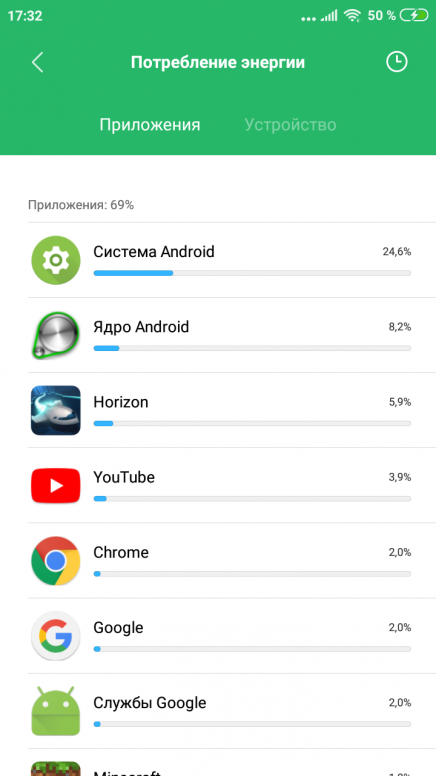 В меню «Настройки» > «Конфиденциальность» > «Службы геолокации» переместите ползунок «Службы геолокации» в положение «Выкл.».
В меню «Настройки» > «Конфиденциальность» > «Службы геолокации» переместите ползунок «Службы геолокации» в положение «Выкл.».
7. Включите функцию «Оптимизация батареи».
Все перезаряжаемые батареи, включая батарею вашего iPhone, со временем разряжаются по мере того, как их заряд разряжается и пополняется, что приводит к снижению емкости батареи, что становится заметным при повседневном использовании. Получите представление об общем состоянии вашей батареи, выбрав «Настройки»> «Аккумулятор»> «Состояние батареи». Там вы можете просмотреть максимальную емкость вашей батареи и узнать, работает ли она с максимальной производительностью. Вы также можете убедиться, что вы включили параметр «Оптимизированная зарядка аккумулятора», который может помочь уменьшить старение аккумулятора.
Оптимизированная зарядка аккумулятора защищает аккумулятор вашего iPhone, поддерживая его заряд на уровне 40–80 % большую часть ночи. Ваш iPhone завершит зарядку примерно за час до того, как вы обычно начнете им пользоваться утром, поэтому вы просыпаетесь с полностью заряженным iPhone. Вы всегда можете начать заряжать свой телефон раньше, выбрав «Настройки» > «Аккумулятор» > «Состояние аккумулятора и зарядка» > «Оптимизированная зарядка аккумулятора». Когда вы отключаете его, вы можете выбрать «Выключить» или «Выключить до завтра».
Вы всегда можете начать заряжать свой телефон раньше, выбрав «Настройки» > «Аккумулятор» > «Состояние аккумулятора и зарядка» > «Оптимизированная зарядка аккумулятора». Когда вы отключаете его, вы можете выбрать «Выключить» или «Выключить до завтра».
8. Отключить автоматическую загрузку
Вы можете выбрать автоматическую загрузку музыки, приложений, книг и обновлений программного обеспечения, но такие загрузки расходуют заряд батареи. Вы можете отключить автоматическую загрузку или ограничить ее до тех пор, пока у вас есть покрытие Wi-Fi, что, как правило, меньше расходует заряд аккумулятора и меньше расходует данные.
Для приложений перейдите в «Настройки» > «Магазин приложений», прокрутите вниз до раздела «Сотовые данные» и отключите «Автоматические загрузки».
Для музыки перейдите в «Настройки» > «Музыка», прокрутите вниз до «Загрузки» и отключите «Автоматические загрузки».
Для книг перейдите в «Настройки» > «Книги», прокрутите вниз до «Загрузки» и отключите «Автоматические загрузки».
Если вам нужна удобная автоматическая загрузка, вы можете отключить обновление по сотовым сетям, что обычно меньше расходует заряд батареи
9. Реже проверяйте электронную почту
то, как часто вы проверяете электронную почту, может значительно повлиять на заряд батареи вашего телефона. iPhone позволяет настроить немедленную отправку новой почты на ваш телефон (хотя не все почтовые службы поддерживают это) или получение ее с почтового сервера через определенные промежутки времени.
Для отправки электронной почты на телефон требуется постоянное соединение. Получение электронной почты по расписанию расходует меньше энергии батареи. Чтобы изменить частоту проверки электронной почты телефоном, выберите «Настройки» > «Почта» > «Учетные записи» > «Получить новые данные». Чтобы продлить срок службы батареи, выключите Push и уменьшите интервал выборки или установите для него значение Manual. Если вам действительно нужна почта с определенной учетной записи быстро, вы включаете Push и выбираете его для одной учетной записи.
10. Используйте время экрана для ограничения определенных приложений
Помимо предоставления пугающей информации о том, сколько времени вы тратите на телефон, время экрана также можно использовать для установки временных ограничений на использование приложений. Если вы обнаружите, что некоторые приложения, любящие батарею, отнимают у вас слишком много времени, например, Instagram или TikTok, ограничение времени доступа к ним в день может помочь сэкономить как заряд батареи, так и умственную концентрацию.
Откройте «Настройки» > «Экранное время» > «Ограничения приложений» и выберите «Добавить ограничение». Чтобы установить ограничение по времени для любых аккумуляторных батарей, выберите приложение, выберите «Далее» и добавьте ограничение по времени. Если вы выберете несколько приложений, ограничение по времени будет применяться ко всем выбранным приложениям.
11. Отключите Bluetooth, если вы его не используете.
Если вы не используете какие-либо аксессуары Bluetooth, выключите Bluetooth в меню «Настройки» > «Bluetooth». Вы также можете провести вниз в правом верхнем углу главного экрана, чтобы открыть Центр управления, и щелкнуть значок Bluetooth, чтобы отключить Bluetooth — это намного проще, если вы хотите включать и выключать Bluetooth по мере необходимости.
Вы также можете провести вниз в правом верхнем углу главного экрана, чтобы открыть Центр управления, и щелкнуть значок Bluetooth, чтобы отключить Bluetooth — это намного проще, если вы хотите включать и выключать Bluetooth по мере необходимости.
12. Включите вызовы через WiFi
Если вы находитесь в районе с хорошим Wi-Fi, включение вызовов через WiFi может помочь сэкономить заряд батареи. Перейдите в «Настройки» > «Сотовая связь» > «Вызовы по Wi-Fi», а затем включите «Вызовы по Wi-Fi на этом телефоне». Вам будет предложено ввести адрес службы экстренной помощи, чтобы помочь службам экстренной помощи ответить на ваши звонки.
13. Отключите Wi-Fi, если он вам не нужен.
Если вы не используете WiFi, лучше отключить его, чтобы продлить срок службы батареи. В противном случае ваш телефон будет постоянно проверять наличие доступных сетей Wi-Fi, разряжая при этом аккумулятор. Вы можете отключить Wi-Fi в меню «Настройки» > «Wi-Fi» или открыть Центр управления и коснуться значка WiFi (проведите пальцем сверху вниз для iPhone X и более поздних версий, проведите снизу вверх для iPhone SE, iPhone 8 и более ранних версий). Просто не забудьте снова включить его, когда вам это нужно, иначе вы в конечном итоге будете использовать сотовые данные, которые разряжают вашу батарею быстрее, чем Wi-Fi.
Просто не забудьте снова включить его, когда вам это нужно, иначе вы в конечном итоге будете использовать сотовые данные, которые разряжают вашу батарею быстрее, чем Wi-Fi.
14. Пусть ваш iPhone сам решает, когда использовать 5G
Если у вас есть iPhone с 5G (модели iPhone SE 3-го поколения и iPhone 12 и новее), использование доступных сетей 5G может сэкономить заряд батареи. Однако покрытие 5G не является универсальным. Когда сеть 5G недоступна или сигнал слабый, батарея может разряжаться быстрее. Перейдите в «Настройки» > «Сотовая связь» > «Голос и данные» и выберите «5G Auto», чтобы ваш телефон автоматически подключался к самой быстрой сети, будь то 5G или более медленная сеть LTE.
15. Отключите голосовую активацию Siri
Если вы не часто просите Siri выполнять такие действия, как установка таймера или открытие приложений, вы сэкономите немного заряда батареи, отключив настройку, при которой телефон прослушивает звук вашего телефона. голос, говорящий «Привет, Siri».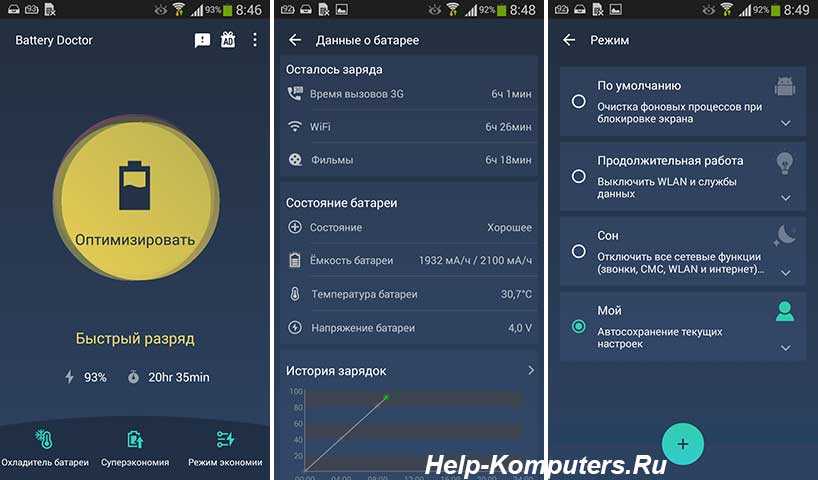 Вы по-прежнему сможете использовать Siri, нажав и удерживая правую кнопку на iPhone.
Вы по-прежнему сможете использовать Siri, нажав и удерживая правую кнопку на iPhone.
Откройте «Настройки» > «Siri и поиск», чтобы выбрать способ доступа к Siri.
16. Включение режима полета (в определенных ситуациях)
Если вы находитесь в районе с плохой сотовой связью, ваш телефон будет постоянно искать связь… и срок службы батареи резко уменьшится. Если вы знаете, что находитесь в районе, где нет связи, включите режим полета, чтобы отключить доступ к сотовой сети и сэкономить заряд батареи. Это отключает множество других разрядников батареи, связанных с подключением, включая Bluetooth и WiFi, но если вам нужен какой-либо из них, вы можете включить их даже при включенном режиме полета.
Включите режим полета в настройках или открыв Центр управления и коснувшись значка самолета. Если вам нужно использовать Wi-Fi или Bluetooth в режиме полета, щелкните их значки, чтобы включить их.
17. Включите режим энергосбережения
Когда заряд батареи упадет ниже 20 процентов (и снова до 10 процентов), вы получите предупреждение о низком заряде батареи и сможете перейти в режим энергосбережения. В режиме низкого энергопотребления ваш телефон автоматически остановит или уменьшит получение почты, фоновое обновление приложений, автоматические загрузки и некоторые визуальные эффекты.
В режиме низкого энергопотребления ваш телефон автоматически остановит или уменьшит получение почты, фоновое обновление приложений, автоматические загрузки и некоторые визуальные эффекты.
Однако, если вы знаете, что вам нужно сэкономить заряд батареи, вы можете вручную включить режим энергосбережения. Перейдите в «Настройки» > «Аккумулятор» и включите «Режим низкого энергопотребления». Вы также можете открыть Центр управления и выбрать значок батареи. Несмотря на то, что вы потеряете некоторые функции телефона, вы все равно сможете делать большинство необходимых вам вещей.
18. Отключите отслеживание фитнеса
В iPhone есть множество интересных функций отслеживания фитнеса, которые могут быть полезны, если вы заботитесь об отслеживании фитнеса. Но если вас не волнуют фитнес-функции iPhone, ваш телефон по умолчанию постоянно отслеживает ваши движения, чтобы отслеживать шаги. Если он вам не нужен, отключите его, выбрав «Настройки» > «Конфиденциальность» > «Движение и фитнес» и отключив «Отслеживание фитнеса». Здесь вы также можете включать или выключать определенные приложения, которым вы разрешаете доступ к данным датчиков.
Здесь вы также можете включать или выключать определенные приложения, которым вы разрешаете доступ к данным датчиков.
19. Отключите функцию Always-On Display
В моделях iPhone 14 Pro есть функция Always-On Display, которая позволяет просматривать контент на экране блокировки — время, погоду, предстоящие встречи и т. д. Чтобы продлить срок службы батареи, можно отключить «Всегда на дисплее» («Настройки»> «Экран и яркость»> «Всегда на дисплее»). Или вы можете отключить «Показать обои» и «Показать уведомления», чтобы сэкономить заряд батареи.
20. Отключите виджеты на экране блокировки
В iOS 16 есть возможность добавлять виджеты на экран блокировки. Они отображают данные на экране блокировки, и многие из них обновляются в фоновом режиме. Вы можете создать экран блокировки без виджетов, чтобы сэкономить заряд батареи. Чтобы добавить новый экран блокировки, нажмите и удерживайте экран блокировки, и вы увидите параметр «Настроить текущий экран блокировки» и кнопку «плюс», чтобы добавить новый экран блокировки.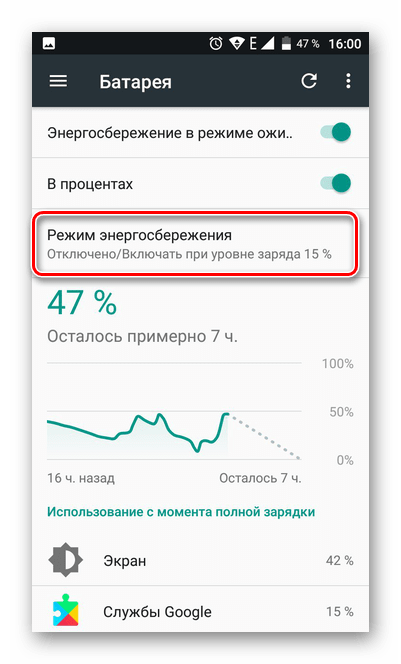
21. Отключите интерактивные действия на домашнем экране
В iOS 16 появилась новая функция под названием «Интерактивные действия», которая предоставляет оперативные обновления из приложений на главном экране (и Dynamic Island для моделей iPhone 14 Pro). Сейчас не так много приложений, которые поддерживают эту функцию, но она может стать популярной в следующем году. Чтобы отключить интерактивные активности на экране блокировки, перейдите в «Настройки» > «Идентификатор лица и код-пароль», введите свой пароль и отключите интерактивные активности.
Держите зарядку!
Вместо того, чтобы ждать, пока разрядится аккумулятор, подключите его, когда находитесь за рабочим столом или в машине. Обязательно имейте при себе запасной зарядный кабель и автомобильное зарядное устройство на всякий случай; даже несколько минут зарядки могут иметь значение.
[Изображение предоставлено Techlicious]
Наташа Стоукс уже более 10 лет пишет о технологиях, посвященных потребительским технологиям, цифровой конфиденциальности и кибербезопасности. В качестве главного редактора TOP10VPN она освещала онлайн-цензуру и слежку, которые влияют на жизнь людей во всем мире. Ее работы также появлялись на NBC News, BBC Worldwide, CNN, Time and Travel+Leisure.
В качестве главного редактора TOP10VPN она освещала онлайн-цензуру и слежку, которые влияют на жизнь людей во всем мире. Ее работы также появлялись на NBC News, BBC Worldwide, CNN, Time and Travel+Leisure.
пользователей iPhone жалуются, что iOS 16 разряжает батарею и имеет другие проблемы
Анализ новостей
С момента своего выпуска две недели назад iOS 16 вызвала критику со стороны пользователей, перешедших на новую мобильную ОС, в частности потому, что они говорят, что она разряжает батарею быстрее, чем должна.
Лукас Мериан
старший корреспондент, Компьютерный мир |
Яблоко Спустя две недели после того, как Apple выпустила iOS 16, пользователи продолжают жаловаться, что мобильная ОС слишком быстро разряжает их аккумулятор.
Время автономной работы обычно сокращается при развертывании новых операционных систем, поскольку обновления программного обеспечения и приложений, а также переиндексация файлов, фотографий и других функций нагружают процессор и, следовательно, аккумулятор. Но со временем эти фоновые обновления прекращаются, и уровень использования батареи обычно возвращается к нормальному уровню.
По данным службы бизнес-аналитики Mixpanel, около 13,3% пользователей iPhone обновились до iOS 16 с момента ее выпуска 12 сентября. Именно тогда начали появляться сообщения о проблемах с аккумулятором.
«Я работаю на 13 Pro, и я получаю заметный разряд батареи по сравнению с iOS 15.6.1», — сказал один пользователь, комментируя ветку разрядки батареи MacRumors для iOS 16. «Мне пришлось перезарядить в середине дня (я не позволяйте моему телефону опускаться ниже 30%, чтобы поддерживать заряд батареи в отличной форме). К вашему сведению, уровень заряда батареи составляет 99%. И да, это производство iOS 16 (не бета-версия)».
Другой плакат написал вчера: «Это нелепо. Сколько времени прошло с 16? Мой телефон все еще нагревается… и батарея разряжается намного быстрее, чем до 16. Только что появилось это всплывающее окно. А я даже ничего не делаю!»
MacRumorsПользователь MacRumors опубликовал это изображение уведомления iOS 16 о перегреве. Пользователь утверждал, что в это время находился в комнате с кондиционером.
Новостной сайт Apple 9to5Mac провел опрос своих читателей на прошлой неделе и обнаружил, что 63% пользователей iPhone указали, что их время автономной работы ухудшилось после установки iOS 16. сообщил.
Гордон Келли, старший автор Forbes, сказал, что проблема настолько распространена, что владельцам Apple iPhone следует рассмотреть возможность использования iOS 15 до тех пор, пока проблема не будет устранена Apple.
«Проблема пряталась у всех на виду. В своем Руководстве по обновлению до iOS 16 я отметил несколько сообщений о разрядке батареи, но процесс переиндексации после обновлений усложняет проверку», — написала Келли.
Apple не ответила на запрос о комментарии.
С момента своего появления у iOS 16 было немало проблем. Мобильная ОС получила два срочных обновления для исправления ошибок и проблем с безопасностью, а также проблем с загрузкой iMessage и FaceTime, среди прочего. И пользователи более осторожно относятся к обновлению до iOS 16.
«Нередко новые версии iOS (и приложений) имеют сбои, но обычно они обнаруживаются при предварительном тестировании. Если проблема с временем автономной работы реальна, то Apple не провела адекватного тестирования перед выпуском обновления. И это проблема с их контролем качества», — сказал Джек Голд, главный аналитик исследовательской фирмы J. Gold Associates
. В общем, сказал Голд, есть много вещей, которые могут вызывать такие проблемы от одного поколения ОС к другому. Новые возможности и функции, добавленные в ОС, могут привести к утечке энергии, если они не оптимизированы должным образом. Новые возможности ОС, работающие в фоновом режиме, также могут привести к разрядке аккумулятора. Кроме того, такие вещи, как отказ от перевода компонентов ОС в спящий режим, когда они не используются, или отсутствие оптимизации определенных закодированных функций для процессора и низкоуровневой архитектуры, могут повлиять на срок службы батареи.
Новые возможности ОС, работающие в фоновом режиме, также могут привести к разрядке аккумулятора. Кроме того, такие вещи, как отказ от перевода компонентов ОС в спящий режим, когда они не используются, или отсутствие оптимизации определенных закодированных функций для процессора и низкоуровневой архитектуры, могут повлиять на срок службы батареи.
«Существует множество причин, по которым обновления ОС или приложений могут привести к чрезмерному разряду батареи, но основная проблема заключается в том, что они не должны были дойти до пользовательской базы, если в предварительном коде были проведены адекватное тестирование и оптимизация. — сказал Голд.
Пользователи устройств iPhone 13 или более ранних версий, которые уже обновились до iOS 16, могут перейти на iOS 15.7. Но владельцы новейшей линейки iPhone 14 от Apple не могут вернуться к какой-либо версии iOS до 16, которая пришла с более новыми телефонами.
«Возможно, это какая-то ошибочная настройка ОС, но большинство пользователей не знали бы, как это исправить, — сказал Голд.


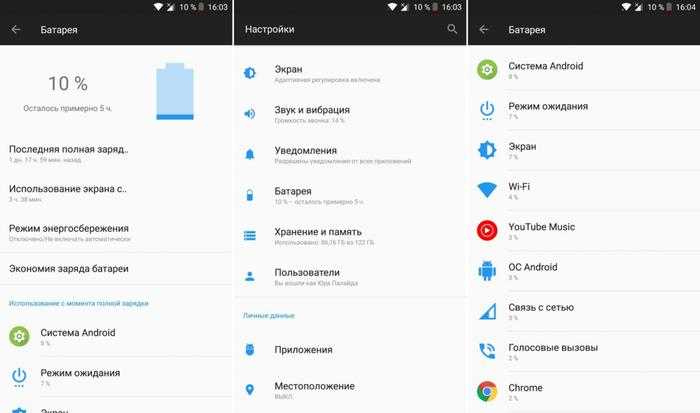
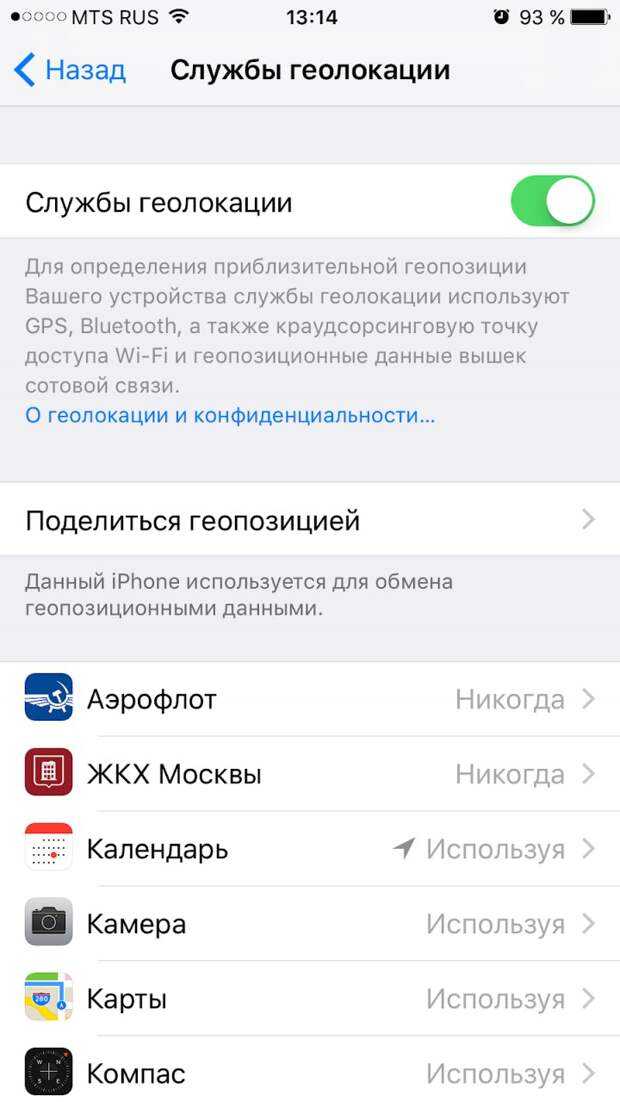 В этом случае специальным датчиком анализируются «световые» условия, в которых работает телефон, и автоматически выставляется требуемая яркость.
В этом случае специальным датчиком анализируются «световые» условия, в которых работает телефон, и автоматически выставляется требуемая яркость.
Ваш комментарий будет первым